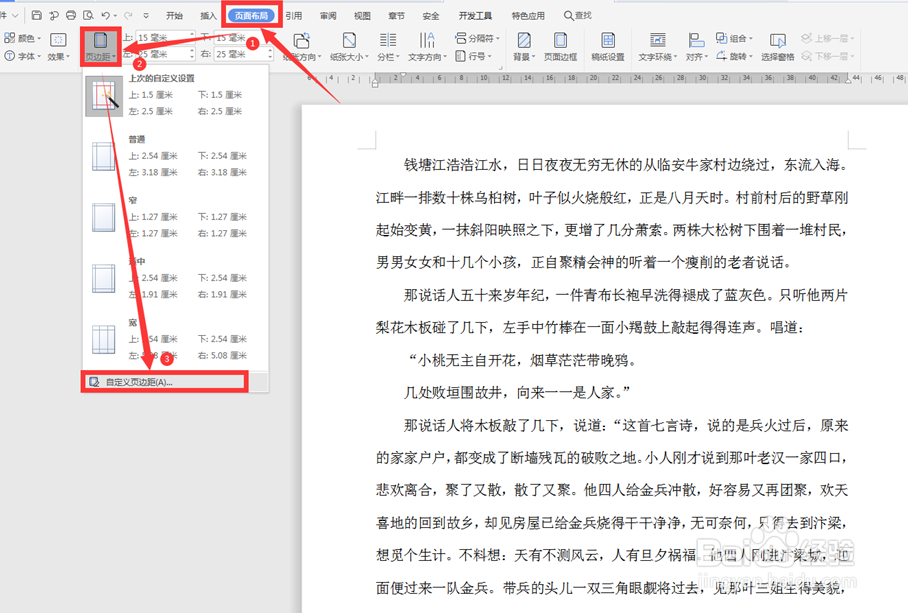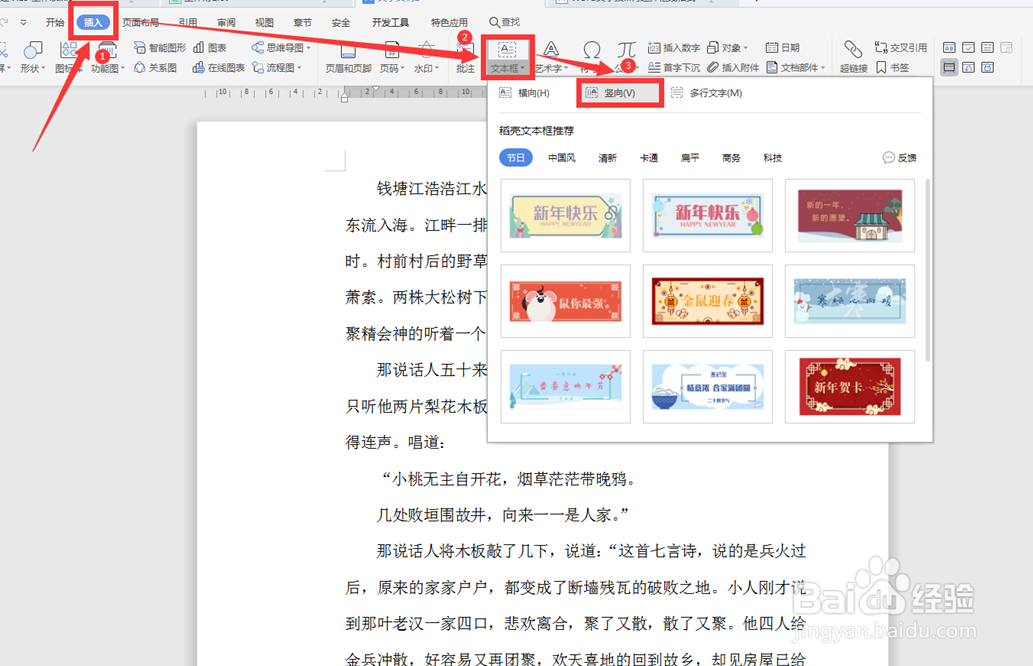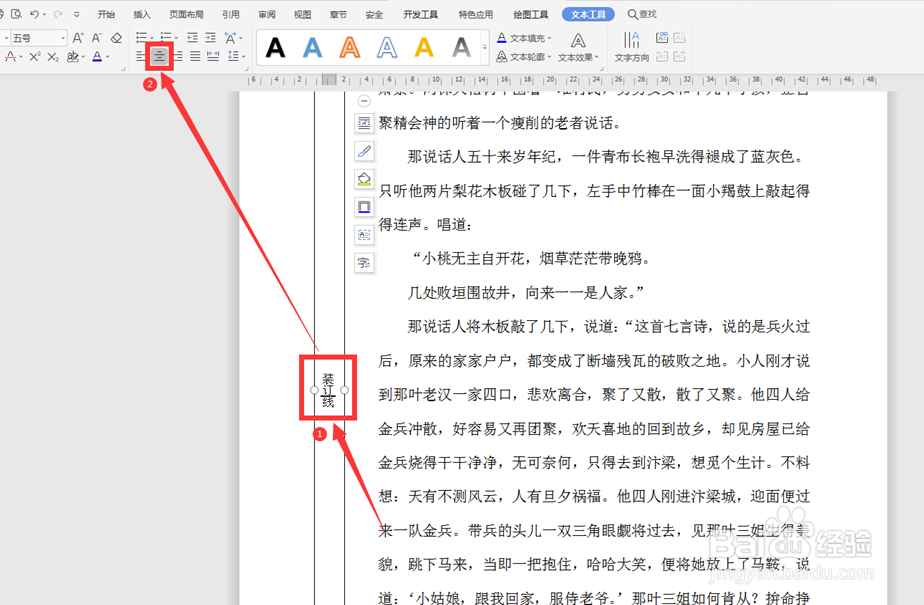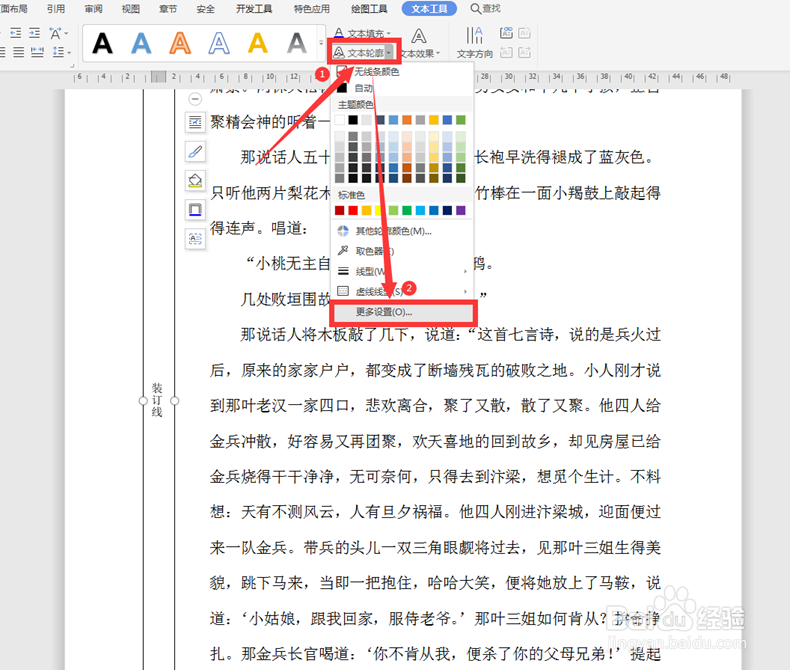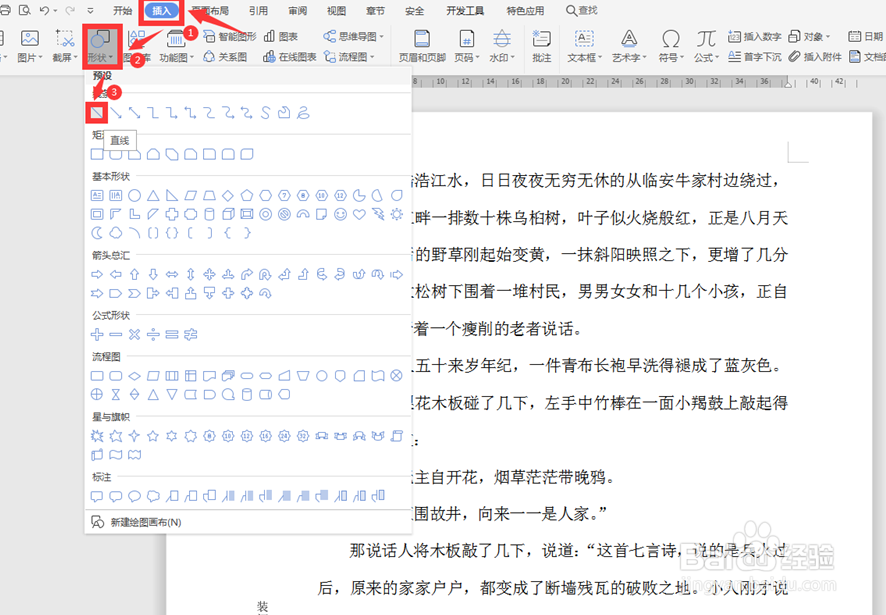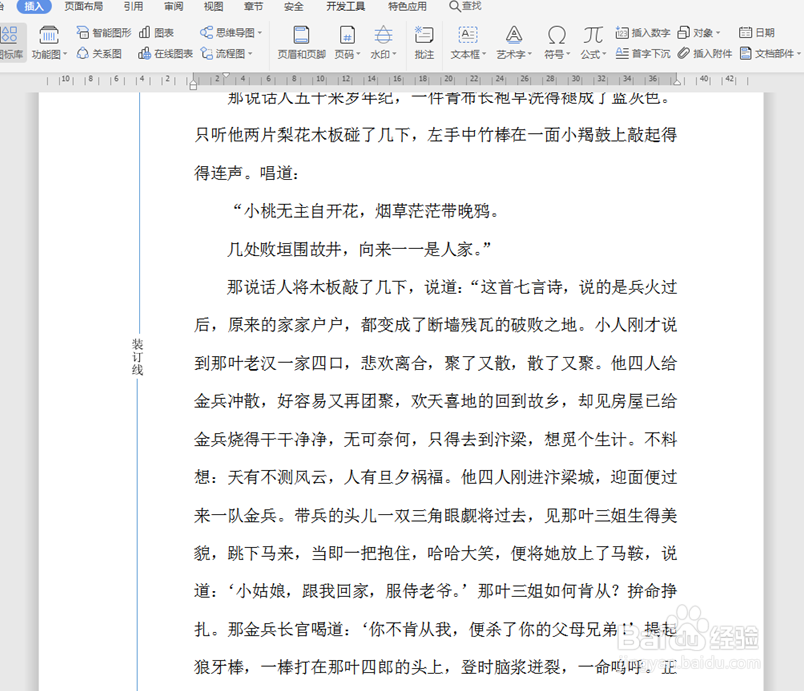Word中怎么设置装订线?
1、选择工具栏上的【页面布局】,在下拉菜单中选择【页边距】,在弹出的二级菜单中点击【自定义页边距】。
2、在弹出的【页面设置】对话框中,“装订线位置”选择“左”,装订线宽选择“2厘米”。
3、看到文档中左边留出比较大的空白。
4、再选择工具栏上的【插入】,在下拉菜单中选择【文本框】,二级菜单栏中点击【竖向】。
5、在文本框中输入“装订线”,并点击【文本工具】下的【居中】。
6、选中文本框,点击【文本工具】下的【文本轮廓】选项,选择【更多设置】。
7、在右边弹出的对话框中,选择【形状选项】,继续点击【填充与线条】,在下方的【线条】选项中选择“无”。
8、选择工具栏上的【插入】,下拉菜单中选择【形状】,在弹出的对话框中点击“线条”。
9、可以看到装订线设置完毕。
声明:本网站引用、摘录或转载内容仅供网站访问者交流或参考,不代表本站立场,如存在版权或非法内容,请联系站长删除,联系邮箱:site.kefu@qq.com。
阅读量:42
阅读量:92
阅读量:42
阅读量:69
阅读量:77